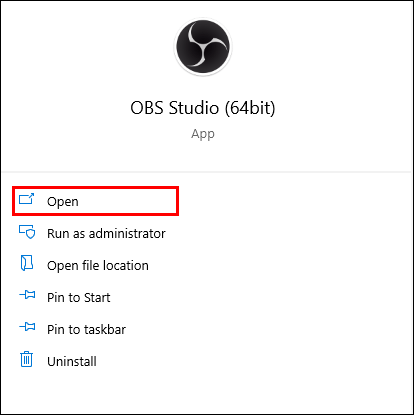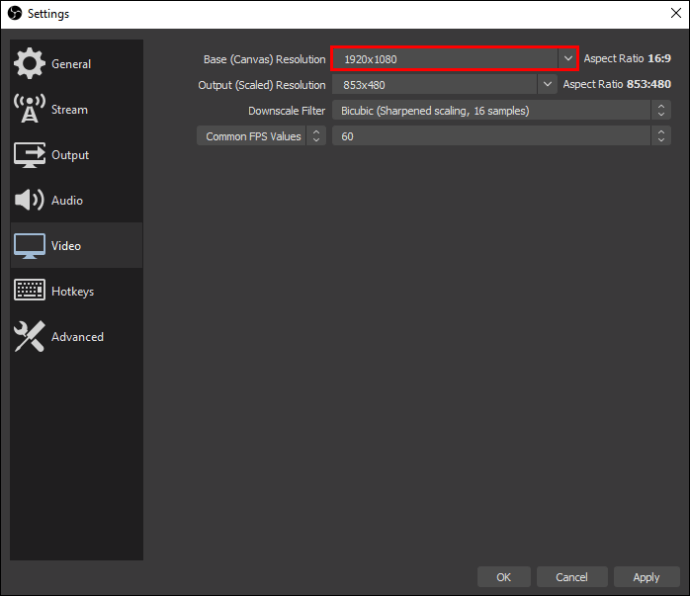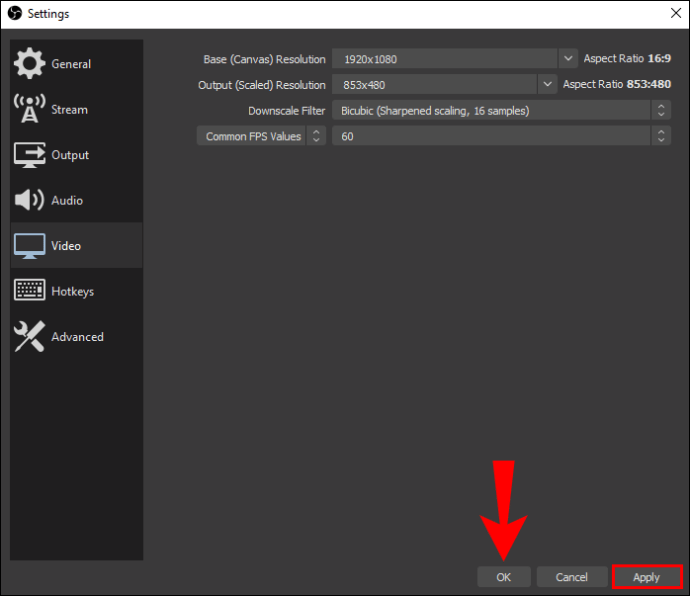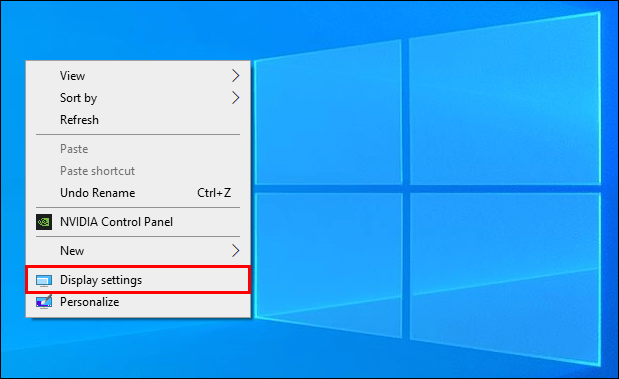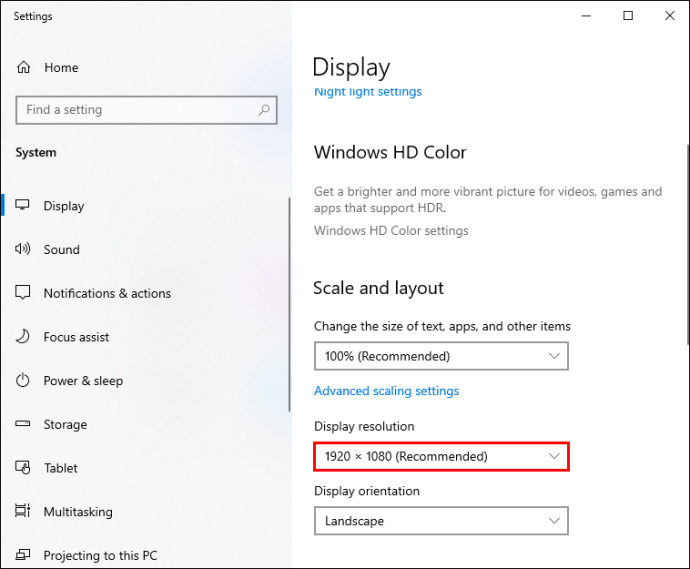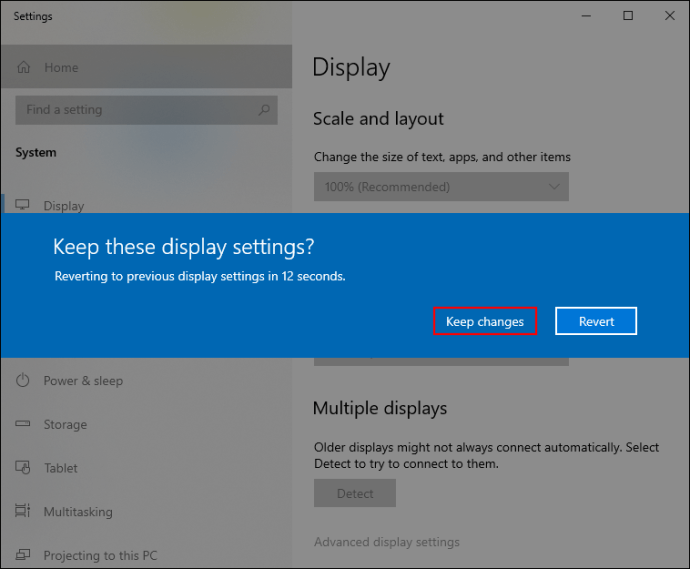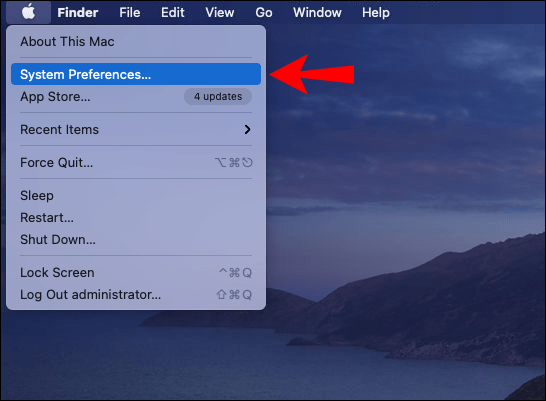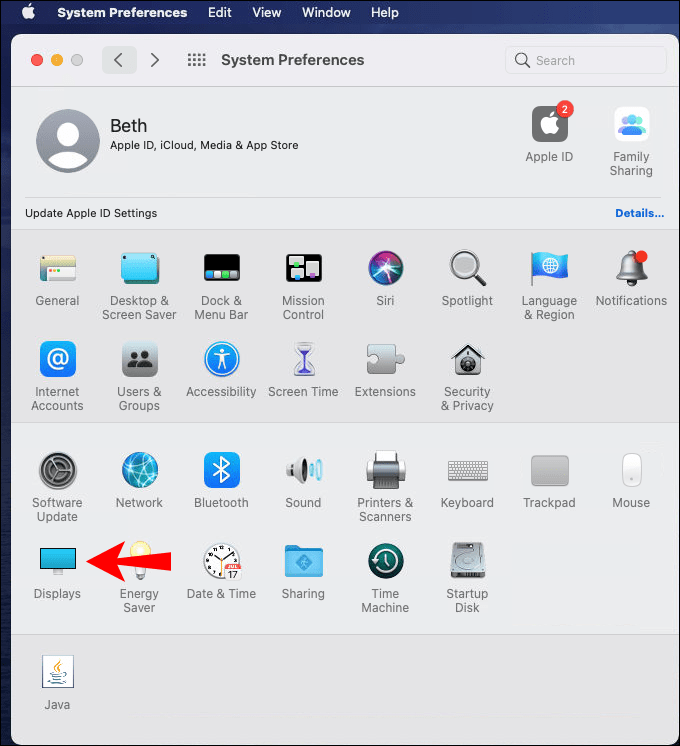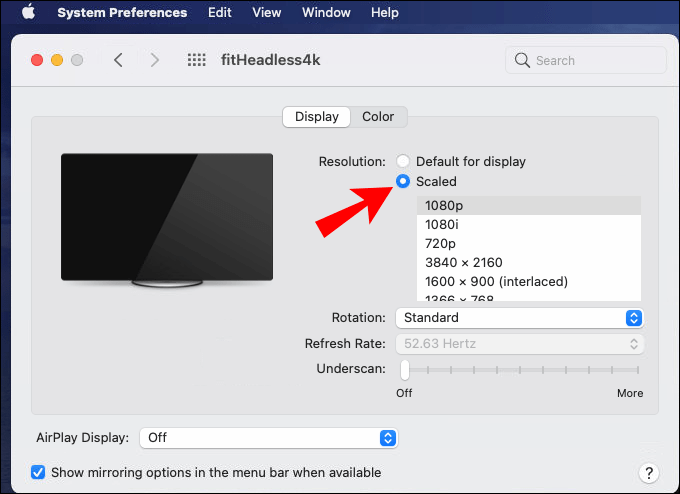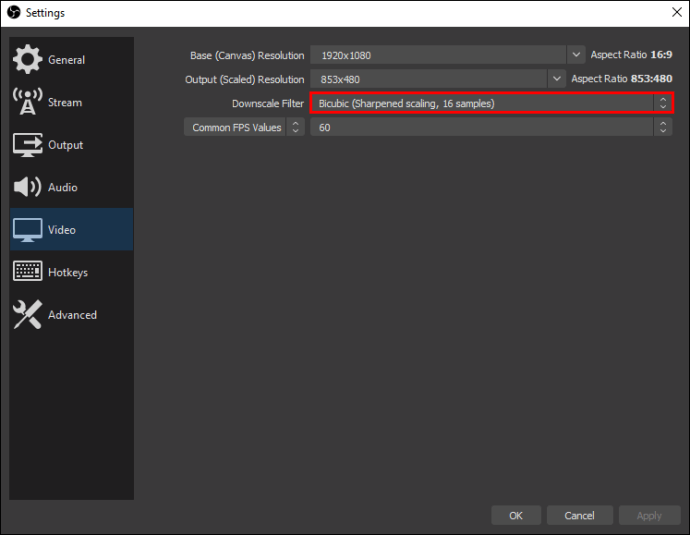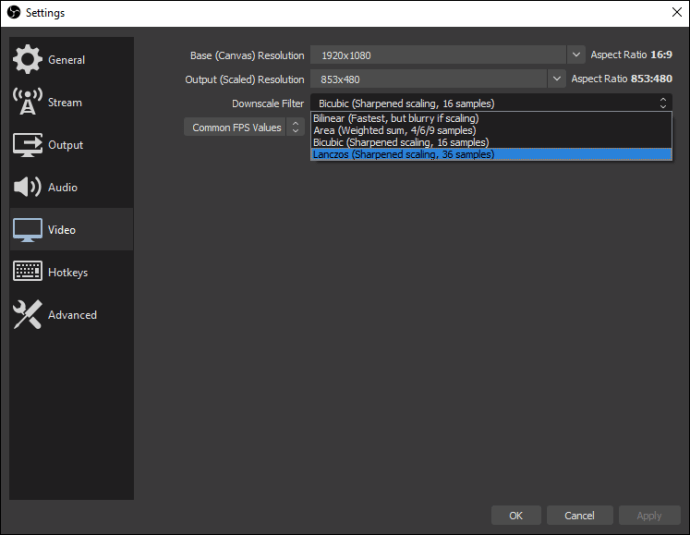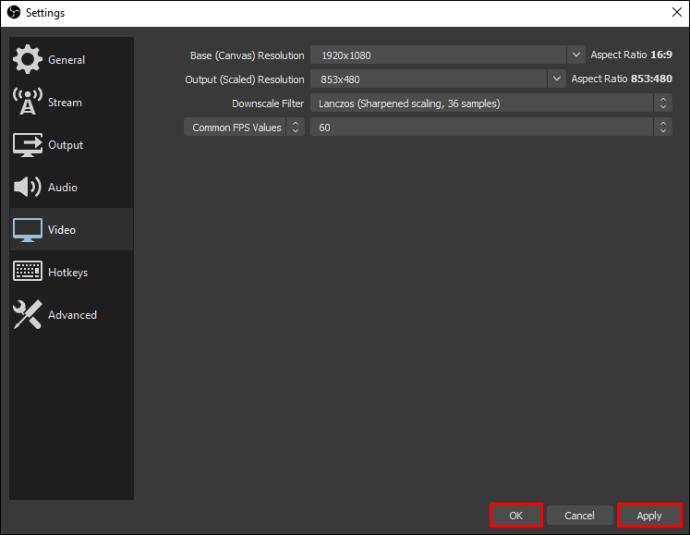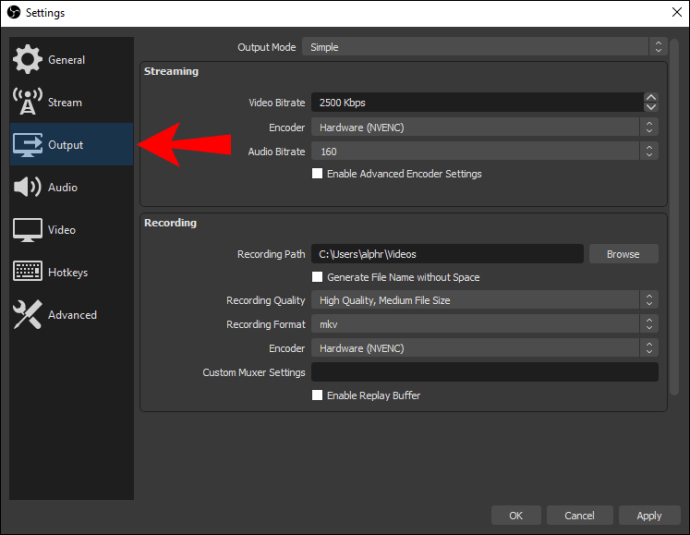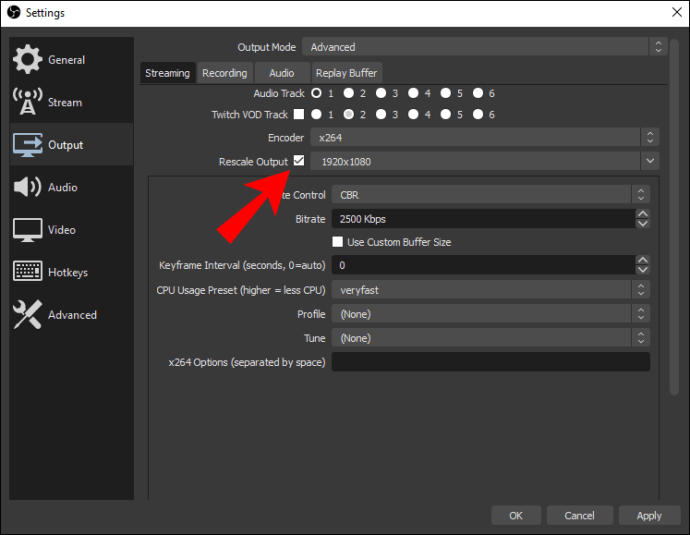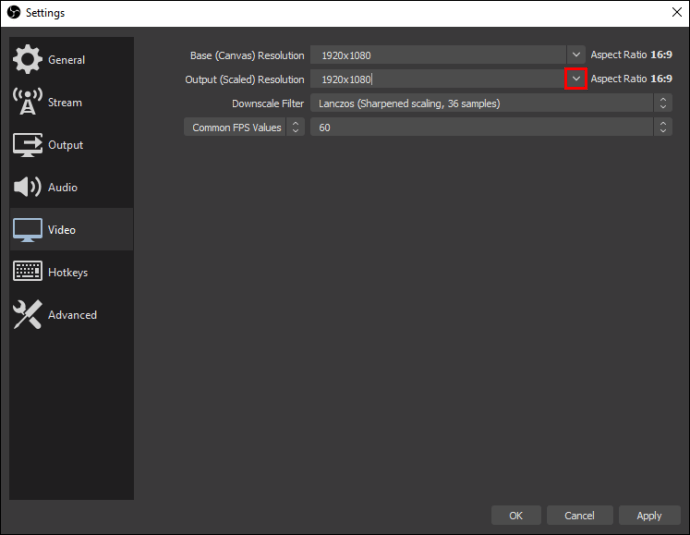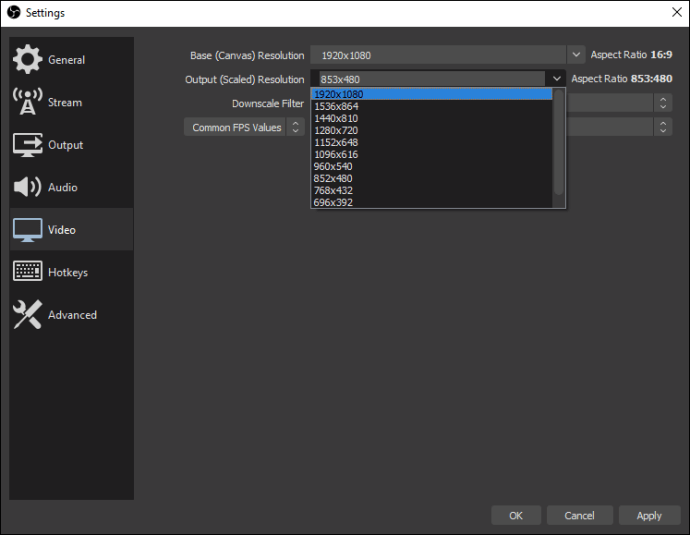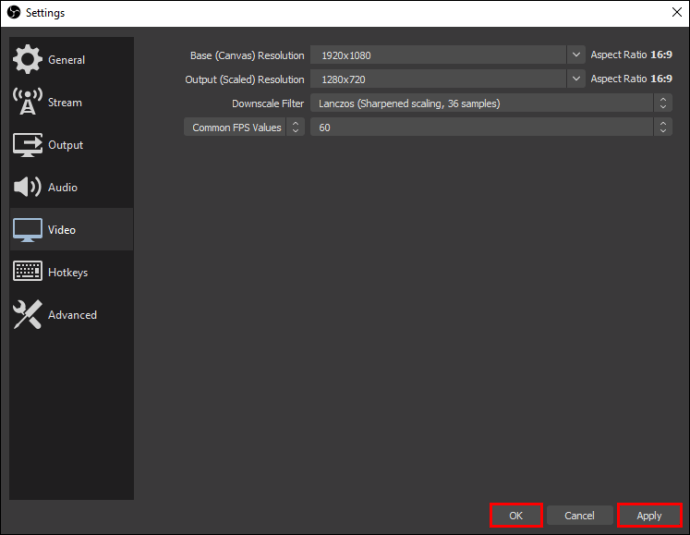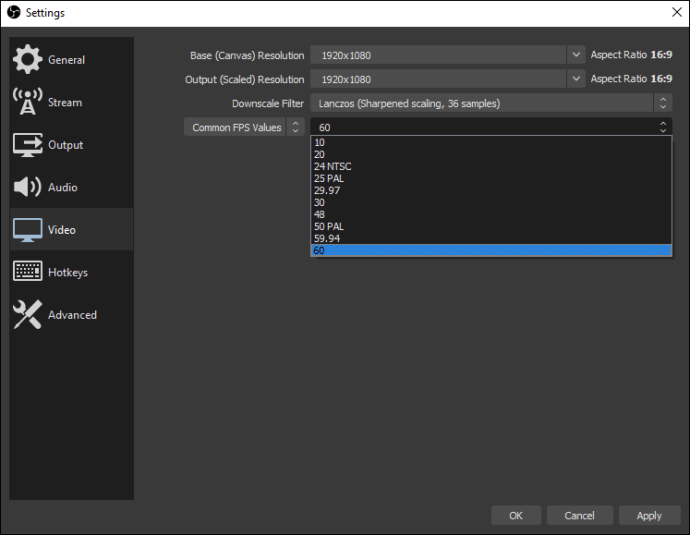OBS ஸ்டுடியோவின் சமீபத்திய பதிப்பில் புதிய அம்சம் உள்ளது, இது வெவ்வேறு தெளிவுத்திறன் அமைப்புகளுடன் கூடிய விகிதத்தைப் பார்க்க உங்களை அனுமதிக்கிறது. இந்த நிஃப்டி சேர்த்தலுக்கு நன்றி, நீங்கள் உங்கள் ஸ்ட்ரீம்களை உயர்த்தலாம் மற்றும் திரையில் தோன்றும் பிளாக் பார்கள் போன்ற சிக்கல்களைத் தவிர்க்கலாம். மேலும், அற்புதமான ஓப்பன் சோர்ஸ் மென்பொருள் எவ்வாறு செயல்படுகிறது என்பதை நீங்கள் நன்றாகப் புரிந்துகொள்வீர்கள்.

இந்த டுடோரியலில், படிப்படியான வழிமுறைகளுடன் விகிதத்தை எவ்வாறு மாற்றுவது என்பதை விளக்குவோம். கூடுதலாக, மற்ற வீடியோ அமைப்புகளை எவ்வாறு நன்றாக மாற்றுவது மற்றும் இன்னும் சிறந்த முடிவுக்காக திரையின் அளவை மாற்றுவது எப்படி என்பதை நாங்கள் உங்களுக்குக் காண்பிப்போம். இந்த கூறுகளை நீங்கள் தேர்ச்சி பெற்றவுடன், OBS உடன் பணிபுரிவது நம்பமுடியாத வேடிக்கையாக இருக்கும்.
OBS இல் விகிதத்தை மாற்றுவது எப்படி?
முதல் விஷயம் முதலில் - ஒரு விகித விகிதம் என்றால் என்ன, அது ஏன் முக்கியமானது? எளிமையாகச் சொன்னால், இது ஒரு குறிப்பிட்ட படத்தின் அகலத்திற்கும் உயரத்திற்கும் இடையிலான தொடர்பு. பொதுவாக, பரிமாணங்கள் ஒரு பெருங்குடலால் பிரிக்கப்பட்ட இரண்டு எண் மதிப்புகளுடன் வெளிப்படுத்தப்படுகின்றன, அதாவது, x:y - x அகலம் மற்றும் y உயரம். எனவே, எடுத்துக்காட்டாக, டிவியின் மிகவும் பொதுவான வடிவம் 16:9 ஆகும், அதே சமயம் 4:3 என்பது கணினி மானிட்டர்களுக்கான நிலையான விகிதமாகும்.
படத்தின் தோற்ற விகிதம் உங்கள் திரையுடன் பொருந்தவில்லை என்றால், உங்களால் அதைச் சரியாகப் பார்க்க முடியாது. அதற்கு பதிலாக, பிரபலமற்ற பிளாக் பார்கள் பக்கங்களில் தோன்றுவதை நீங்கள் காண்பீர்கள் அல்லது படம் முழுவதுமாக காட்டப்படாது. எப்படியிருந்தாலும், ஸ்ட்ரீமிங் செய்யும் போது ஏற்படும் குறைபாடுகளைத் தவிர்க்க விரும்பினால், அகலத்தையும் உயரத்தையும் தொடர்புடைய மதிப்புக்கு அமைக்க வேண்டும்.
விகிதாச்சாரமும் தீர்மானம் அமைப்பால் பெரிதும் பாதிக்கப்படுகிறது. மீண்டும், ஒரு குறிப்பிட்ட படத்தின் அகலம் மற்றும் உயரம் அதில் உள்ள பிக்சல்கள் அல்லது புள்ளிகளின் எண்ணிக்கைக்கு இடமளிக்க வேண்டும். அதனால்தான் பெரும்பாலான சந்தர்ப்பங்களில், வேறு தெளிவுத்திறனுக்கு மாறுவதன் மூலம் விகிதத்தை மாற்றலாம். ஓபிஎஸ்ஸுக்கும் அப்படித்தான்.
ஸ்ட்ரீமிங் மென்பொருள் பிரபலமாக பயனர் நட்பு மற்றும் மேம்பட்ட வீடியோ அமைப்புகளுடன் வருகிறது. அவை ஒவ்வொன்றையும் பின்வரும் பிரிவில் காண்போம், ஆனால் இப்போதைக்கு, விகிதத்தை மாற்றுவதில் கவனம் செலுத்துவோம். முக்கியமாக, நீங்கள் கேன்வாஸ் அல்லது பேஸ் ரெசல்யூஷனைச் சரிசெய்யும்போது, மென்பொருள் அதனுடன் சிறப்பாகச் செயல்படும் விகிதத்திற்கு படத்தின் அளவை மாற்றும். இது எளிமையானது மற்றும் உங்கள் பங்கில் சிறிய முயற்சி தேவைப்படுகிறது. அதை எப்படி செய்வது என்பது இங்கே:
- OBS டெஸ்க்டாப் பயன்பாட்டைத் தொடங்கவும்.
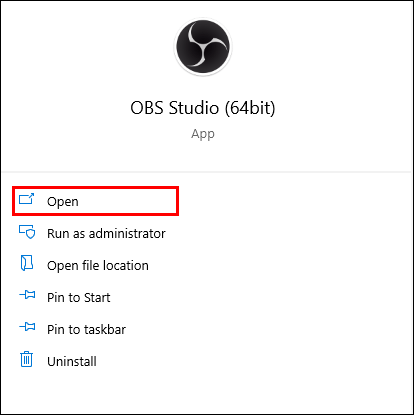
- திரையின் கீழ் வலது மூலையில், "அமைப்புகள்" என்பதைக் கிளிக் செய்யவும்.

- ஒரு புதிய சாளரம் தோன்றும். பின்னர், இடது புறத்தில் உள்ள பேனலில் இருந்து, "வீடியோ" தாவலைத் திறக்கவும்.

- "கேன்வாஸ் (அடிப்படை) தீர்மானம்" எனக் குறிக்கப்பட்ட கீழ்நோக்கிய அம்புக்குறியைக் கிளிக் செய்யவும். வலது புறத்தில் கீழ்தோன்றும் பட்டியலுக்கு அடுத்துள்ள விகிதத்தை நீங்கள் பார்க்க முடியும். வெவ்வேறு விகிதங்களுக்கு இடையில் மாறுவதற்கு தீர்மானத்தை மாற்றவும்.
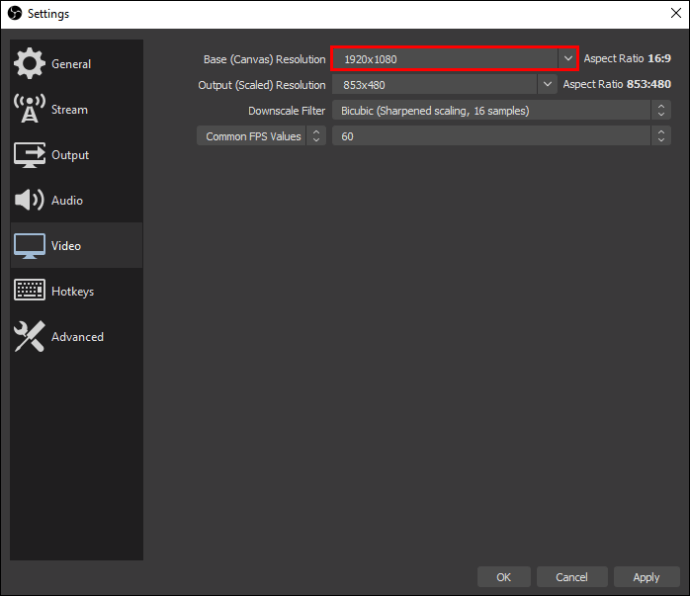
- நீங்கள் முடித்ததும், "சரி" என்பதை அழுத்தவும்.
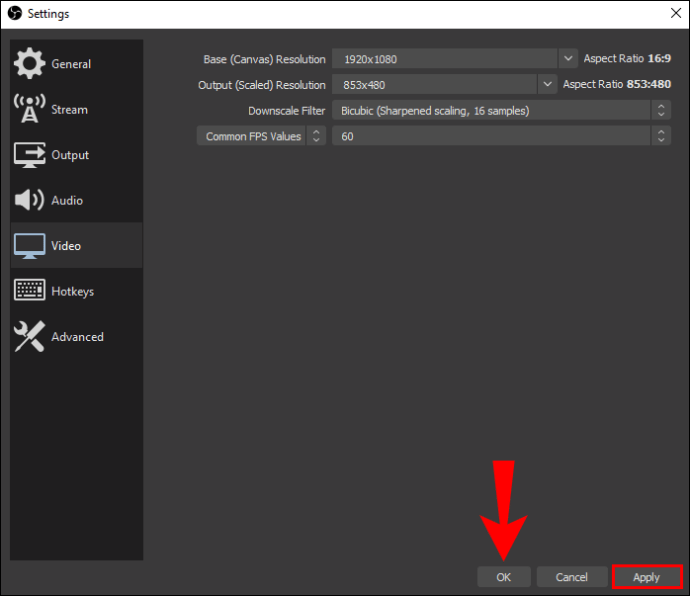
OBS உடன் ஸ்ட்ரீமிங்கிற்கான பரிந்துரைக்கப்பட்ட அமைப்பு 16:9 ஆகும், எனவே குறியைத் தாக்க 1080p அல்லது 720p இல் முயற்சி செய்யலாம். தந்திரம் செய்யக்கூடிய 900p (1600 x 900) போன்ற ஒரு நடுத்தர மைதானமும் உள்ளது.
மேலும், பயன்பாட்டிற்கு வெளியில் இருந்து OBS இல் விகிதத்தை பாதிக்க மற்றொரு வழி உள்ளது. மென்பொருளைத் தொடங்குவதற்கு முன் உங்கள் கணினி மானிட்டரின் தெளிவுத்திறன் அமைப்பை மாற்றலாம். இது மிகவும் பயனுள்ளதாக இல்லை என்றாலும், முயற்சி செய்வது புண்படுத்த முடியாது. விண்டோஸில் இயங்கும் கணினியில் இதை எப்படி செய்வது என்பது இங்கே:
- கீழ்தோன்றும் பட்டியலை அணுக, காட்சியில் எங்கும் வலது கிளிக் செய்யவும்.
- கண்ட்ரோல் பேனலைத் திறக்க "காட்சி அமைப்புகள்" என்பதைத் தேர்ந்தெடுக்கவும்.
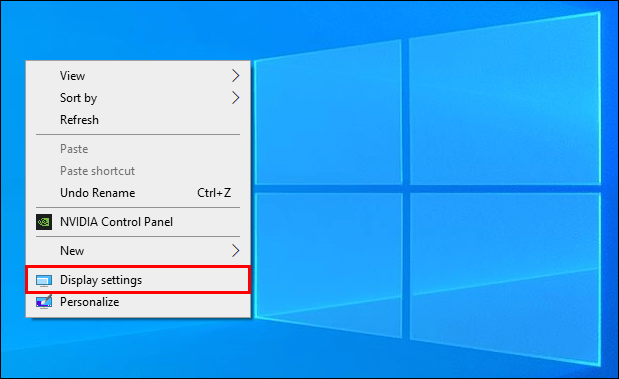
- ஒரு புதிய சாளரம் திறக்கும். முதலில், “டிஸ்ப்ளே ரெசல்யூஷன்” பகுதியைக் கண்டுபிடித்து, தற்போதைய அமைப்பிற்கு அடுத்துள்ள சிறிய கீழ்நோக்கிய அம்புக்குறியைக் கிளிக் செய்யவும். அடுத்து, கீழ்தோன்றும் பட்டியலில் இருந்து விருப்பமான விகிதத்தைத் தேர்ந்தெடுக்கவும்.
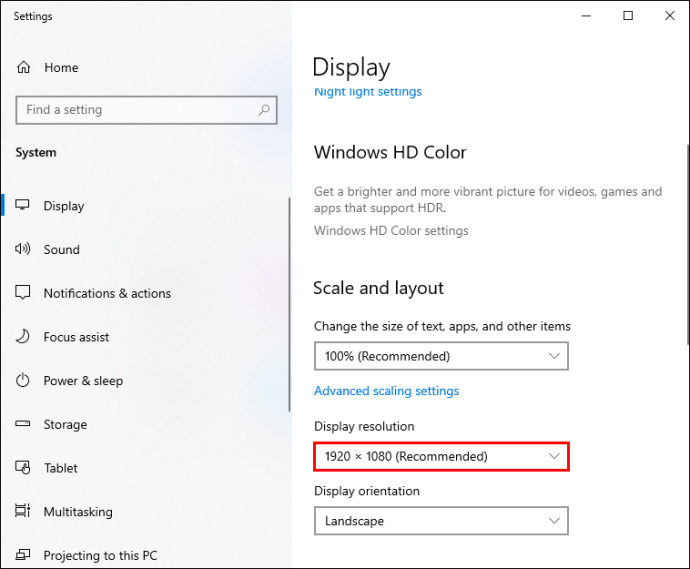
- நீங்கள் முடித்ததும், "மாற்றங்களை வைத்திரு" என்பதை அழுத்தவும்.
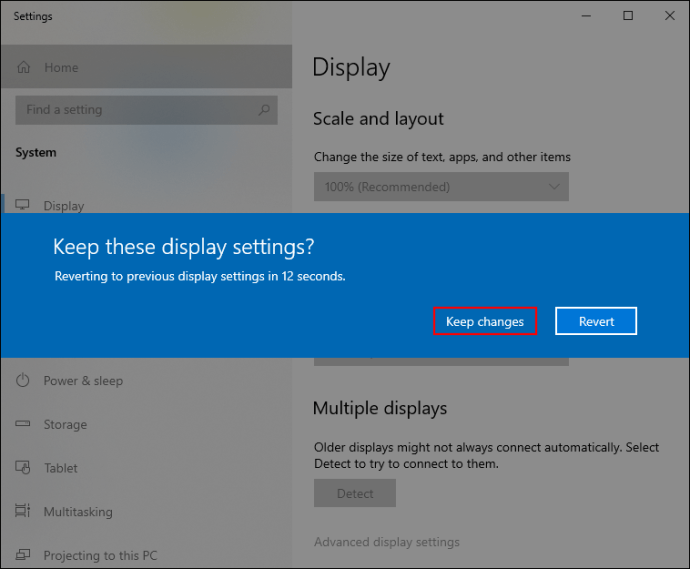
Mac பயனர்களுக்கு, உங்கள் முதன்மை காட்சியில் தெளிவுத்திறனை மாற்ற பின்வரும் படிகளை முடிக்கவும்:
- ஆப்பிள் மெனுவைத் திறந்து, "கணினி விருப்பத்தேர்வுகள்" என்பதைத் தேர்ந்தெடுக்கவும்.
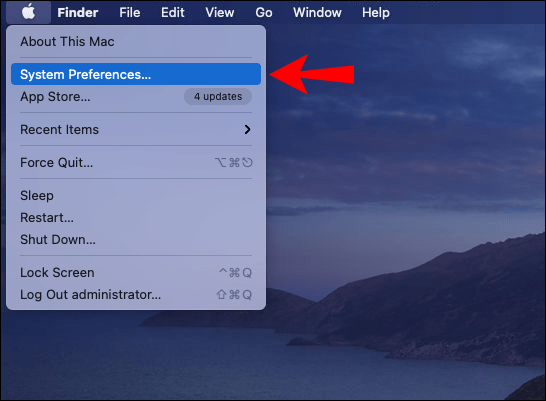
- "காட்சிகள்" தாவலைக் கிளிக் செய்து, "காட்சி" என்பதைத் தேர்ந்தெடுக்கவும்.
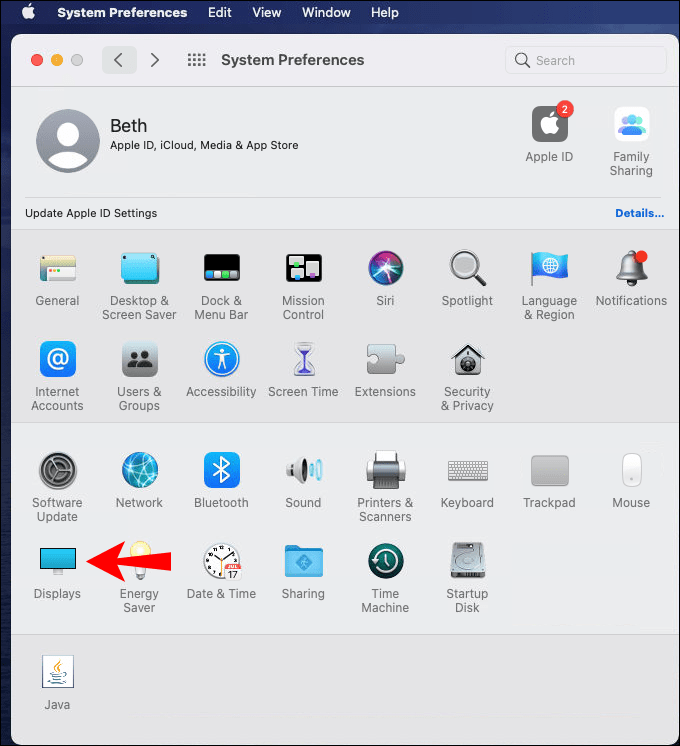
- "அளவிடப்பட்டது" என்பதைக் கிளிக் செய்து, விருப்பமான அமைப்பைத் தேர்ந்தெடுக்கவும்.
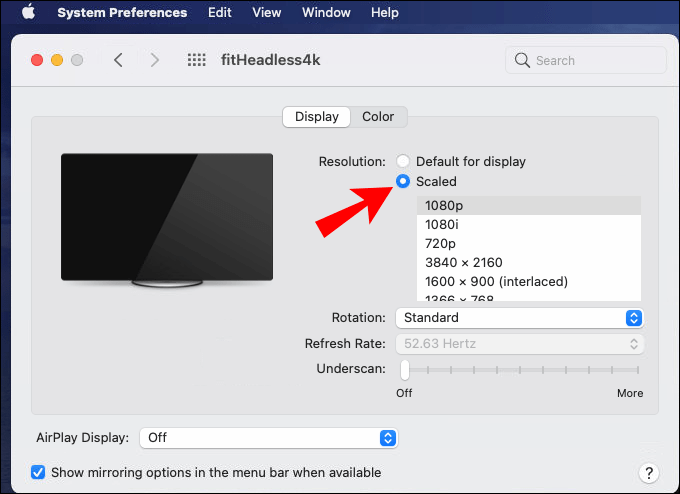
OBS இல் வீடியோ அமைப்புகளை மாற்றுவது எப்படி?
கேன்வாஸ் ரெசல்யூஷனைத் தவிர, உங்கள் ஸ்ட்ரீம்களின் தரத்தை மேம்படுத்தக்கூடிய பல வீடியோ அமைப்புகள் உள்ளன. எடுத்துக்காட்டாக, நீங்கள் 720p இல் ஸ்ட்ரீம் செய்ய விரும்புகிறீர்கள் என்று வைத்துக்கொள்வோம், அதற்கேற்ப விகிதத்தைக் குறைக்க வேண்டும். OBS ஒரு சிறப்பு வடிகட்டியைக் கொண்டுள்ளது, அதைச் செய்ய உங்களை அனுமதிக்கிறது, அதை எவ்வாறு இயக்குவது என்பது இங்கே:
- OBS ஐ துவக்கி "அமைப்புகள்" திறக்கவும்.

- இடது புறத்தில் உள்ள பேனலில் உள்ள "வீடியோ" தாவலைக் கிளிக் செய்யவும்.

- "டவுன்ஸ்கேல் ஃபில்டரை" கண்டுபிடித்து, அதற்கு அடுத்ததாக வலதுபுறத்தில் உள்ள கீழ்நோக்கிய அம்புக்குறியைக் கிளிக் செய்யவும்.
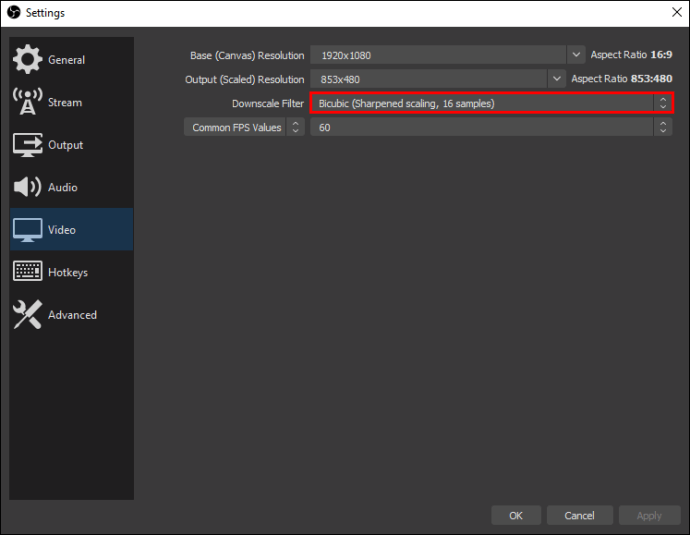
- கீழ்தோன்றும் பட்டியலில் பல விருப்பங்களைக் காண்பீர்கள். பரிந்துரைக்கப்பட்ட வடிகட்டி லான்சோஸ் ஆகும். இருப்பினும், இதற்கு அதிக GPU அல்லது CPU சக்தி தேவைப்படுகிறது. உங்கள் கணினியை அதிகம் கஷ்டப்படுத்த விரும்பவில்லை என்றால், Bicubic உடன் செல்லவும்.
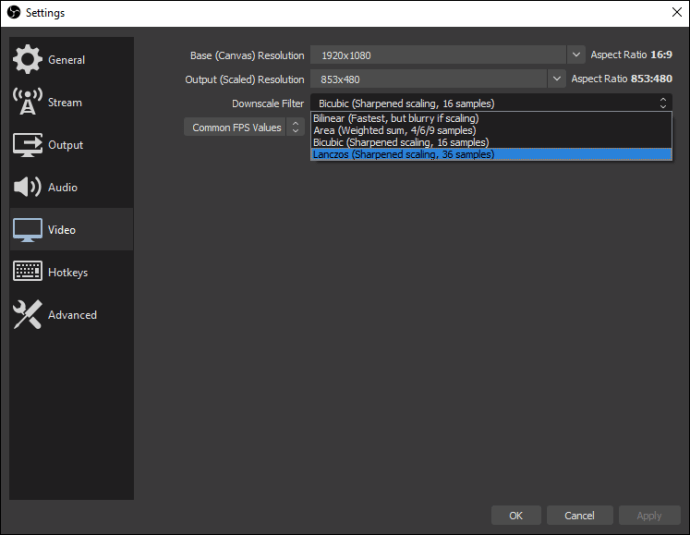
- நீங்கள் முடித்ததும், "விண்ணப்பிக்கவும்" என்பதைக் கிளிக் செய்து, "சரி" என்பதை உறுதிப்படுத்தவும்.
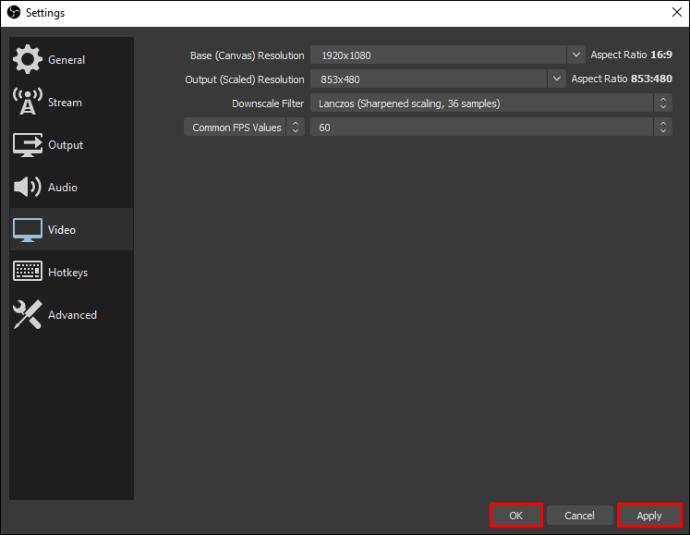
நீங்கள் கேன்வாஸ் தெளிவுத்திறனிலிருந்து சுயாதீனமாக நேரலை ஸ்ட்ரீம் செய்ய விரும்பினால், நீங்கள் மறுஅளவிடல் வெளியீட்டு அமைப்பை இயக்க வேண்டும். அந்த வகையில், OBS உங்கள் விருப்பமான வெளியீட்டு அமைப்பை அடிப்படையாகக் கொண்டு படத்தை மறுஅளவீடு செய்யும், அதாவது, அடிப்படைத் தீர்மானம் அல்ல, குறைக்கப்பட்ட பிறகு. அதை எப்படி செய்வது என்பது இங்கே:
- "அமைப்புகள்" என்பதற்குச் சென்று பக்க பேனலில் உள்ள "வெளியீடு" தாவலைக் கிளிக் செய்யவும்.
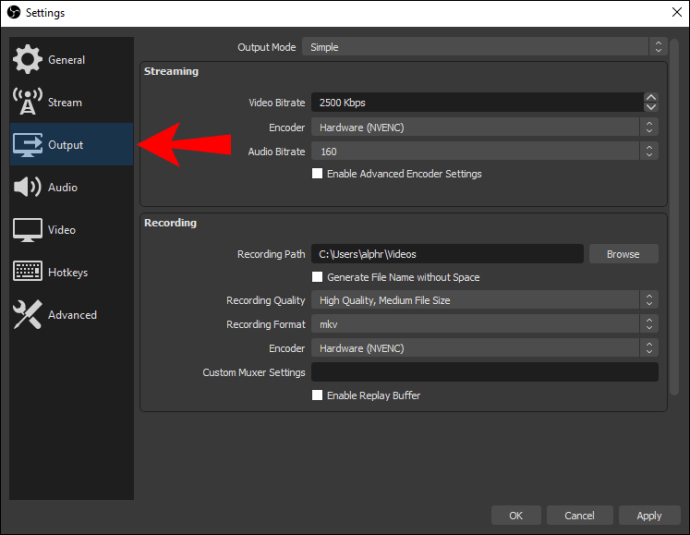
- "வெளியீட்டை மறுஅளவீடு" என்பதற்கு அடுத்துள்ள சிறிய பெட்டியை சரிபார்க்கவும்.
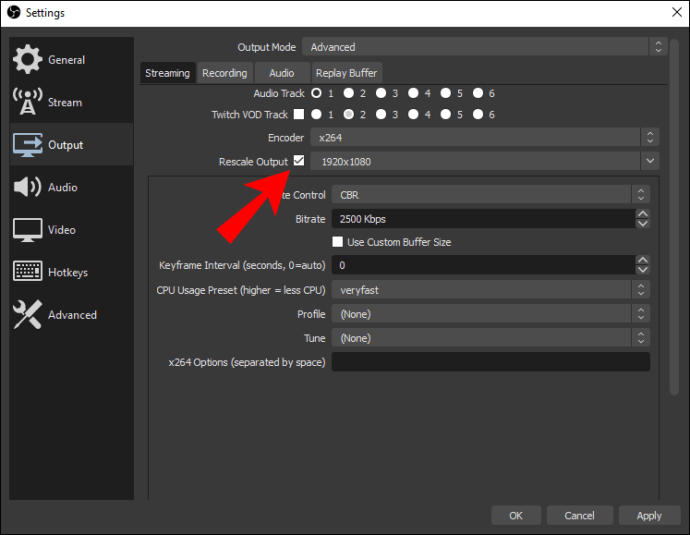
நிச்சயமாக, OBS ஒரு ஸ்ட்ரீமிங் மென்பொருளை விட அதிகம் - நீங்கள் அதை ஸ்கிரீன் கேப்சரிங் செய்யவும் பயன்படுத்தலாம். ஸ்கிரீன் ரெக்கார்டிங்கின் தெளிவுத்திறன் மற்றும் விகிதத்தை நீங்கள் சரிசெய்ய விரும்பினால், நீங்கள் வெளியீட்டுத் தீர்மானத்தை மாற்ற வேண்டும். அதை எப்படி செய்வது என்பது இங்கே:
- OBS இல் "அமைப்புகள்" என்பதைத் திறந்து "வீடியோ" என்பதற்குச் செல்லவும்.

- “வெளியீடு (அளவிடப்பட்டது) தீர்மானம்” என்பதற்கு அடுத்துள்ள கீழ்நோக்கிய அம்புக்குறியைக் கிளிக் செய்வதன் மூலம் கீழ்தோன்றும் மெனுவை விரிவாக்கவும்.
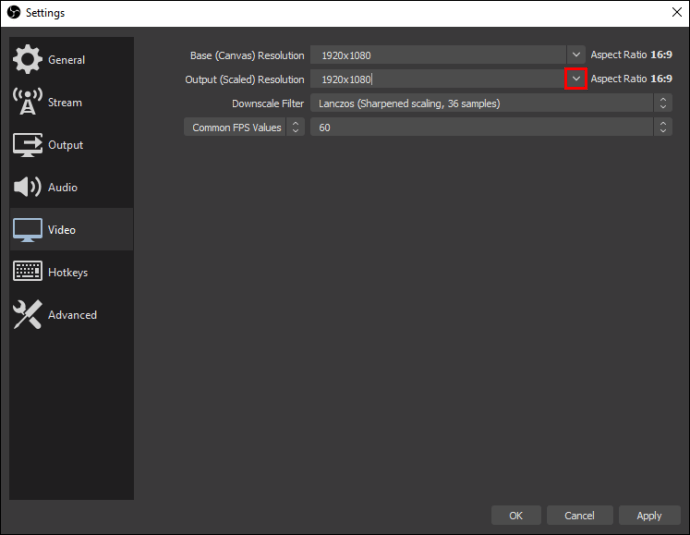
- நீங்கள் விரும்பும் விகிதத்தின் அடிப்படையில் தீர்மானத்தைத் தேர்ந்தெடுக்கவும். எண் வலது பக்கத்தில் தோன்றும்.
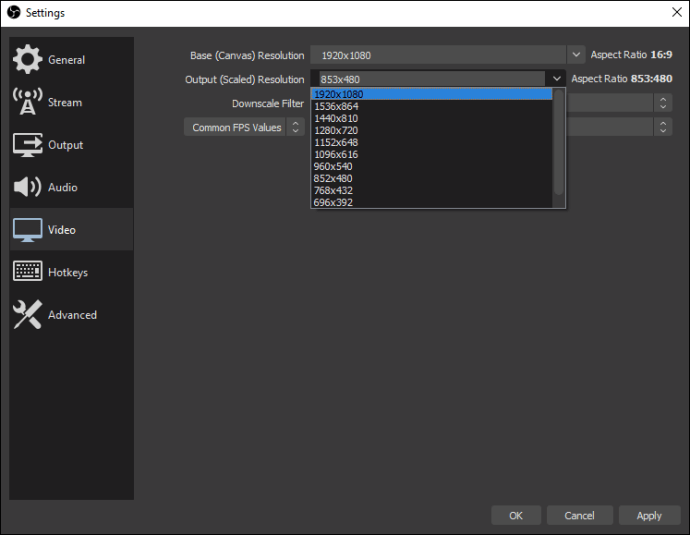
- "விண்ணப்பிக்கவும்," பின்னர் "சரி" என்பதைக் கிளிக் செய்யவும்.
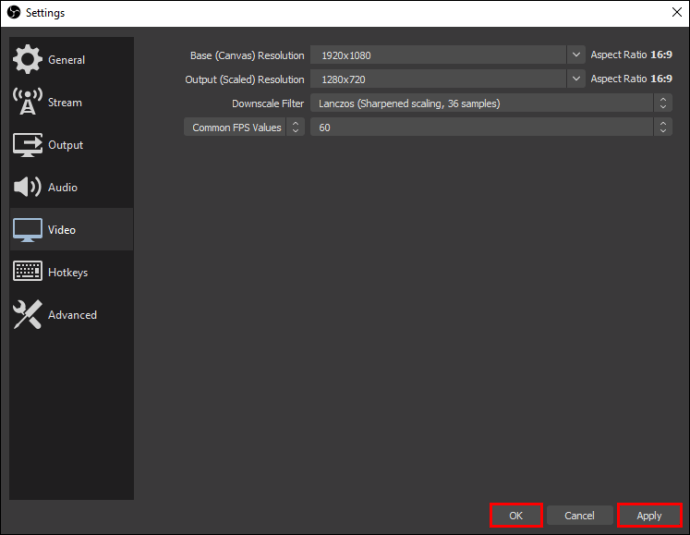
அடிப்படை தொகுப்பை விட அதிக அல்லது குறைந்த தெளிவுத்திறனில் வீடியோக்களை பதிவுசெய்ய இந்த அம்சம் உங்களை அனுமதிக்கிறது. இருப்பினும், வெவ்வேறு அமைப்புகள் சில நேரங்களில் குறைபாடுகளுக்கு வழிவகுக்கலாம், ஆனால் பின்னர் அதைப் பற்றி மேலும்.
நீங்கள் விகிதத்தை சரிசெய்த பிறகு வீடியோ தரம் குறைவாக இருந்தால், FPS அமைப்பை மாற்ற முயற்சிக்கவும். ஸ்ட்ரீமிங்கிற்கு வரும்போது பிரேம்கள்-வினாடி வேகம் மற்றொரு முக்கியமான காரணியாகும். எனவே உங்கள் வீடியோ தாமதமாகவோ அல்லது மங்கலாகவோ இருந்தால், அது தோற்ற விகிதத்தை விட FPS சிக்கல்களால் இருக்கலாம். அதை எப்படி மாற்றுவது என்பது இங்கே:
- OBS இல் "அமைப்புகள்" என்பதற்குச் செல்லவும்.

- "வீடியோ" தாவலைத் திறக்கவும்.

- "பொதுவான FPS மதிப்புகள்" என்பதைக் கிளிக் செய்வதன் மூலம் கீழ்தோன்றும் மெனுவை விரிவாக்கவும். அடுத்து, பட்டியலில் இருந்து விருப்பமான அமைப்பைத் தேர்ந்தெடுக்கவும். இயல்புநிலை பொதுவாக 30 FPS ஆகும், ஆனால் எது சிறப்பாகச் செயல்படுகிறது என்பதைப் பார்க்க நீங்கள் மற்ற விருப்பங்களுடன் விளையாடலாம்.
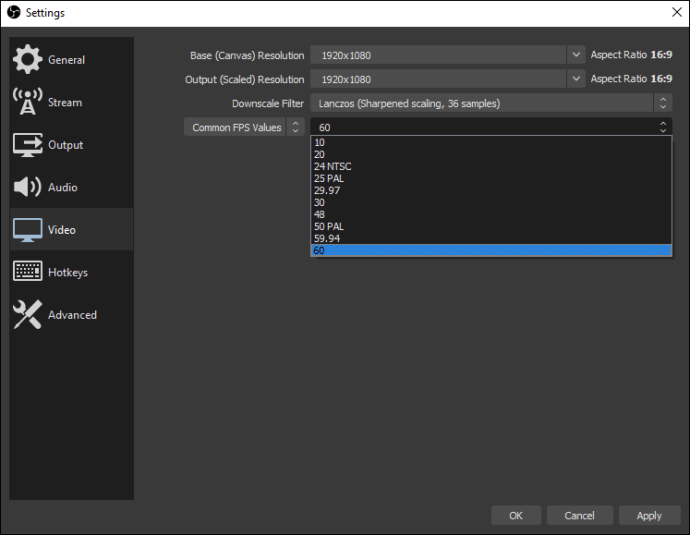
கூடுதல் FAQகள்
OBS இல் கருப்பு பட்டைகளை எவ்வாறு சரிசெய்வது?
பிரபலமற்ற பிளாக் பார்கள் OBS இல் ஒரு பொதுவான பிரச்சினை, இது நேரடியாக விகித விகிதத்துடன் தொடர்புடையது. படம் மிகவும் சிறியதாக இருந்தால், அது முழு திரையையும் நிரப்ப முடியாது. இதன் விளைவாக, பிளாக் பார்கள் மேல் மற்றும் கீழ், அல்லது காட்சிப் பிடிப்பின் இடது மற்றும் வலது பக்கங்களில் தோன்றும். இது தீங்கு விளைவிப்பதில்லை என்றாலும், பிழை மிகவும் கூர்ந்துபார்க்கக்கூடியது.
இந்தச் சிக்கலைச் சரிசெய்ய, படத்தின் அகலம் மற்றும் உயரம் திரையுடன் இணக்கமாக இருக்கும் வகையில், விகிதத்தை நீங்கள் சரிசெய்ய வேண்டும். குறிப்பிட்டுள்ளபடி, கேன்வாஸ் மற்றும் வெளியீட்டுத் தீர்மானத்தை மாற்றுவதன் மூலம் அதைச் செய்யலாம். தந்திரம் இரண்டையும் பொருத்துவது:
1. OBS ஐத் திறந்து, திரையின் கீழ் வலது மூலையில் உள்ள "அமைப்புகள்" என்பதைக் கிளிக் செய்யவும்.

2. வலது புறத்தில் உள்ள பேனலில் இருந்து "வீடியோ" தாவலைத் தேர்ந்தெடுக்கவும்.

3. கேன்வாஸ் மற்றும் அவுட்புட் ரெசல்யூஷனுக்கான விகிதங்கள் பொருந்துகிறதா எனச் சரிபார்க்கவும். இல்லையெனில், அதற்கேற்ப மறுசீரமைக்கவும்.

4. "விண்ணப்பிக்கவும்" என்பதைக் கிளிக் செய்யவும்.

பேஸ் மற்றும் அவுட்புட் அமைப்புகளுடன் பொருந்துமாறு காட்சித் தெளிவுத்திறனைச் சரிசெய்வது நீங்கள் முயற்சிக்கக்கூடிய மற்றொரு விஷயம். Mac மற்றும் PC இல் திரை தெளிவுத்திறனை மாற்றுவதற்கான படிகளுக்கு முந்தைய பிரிவுகளைப் பார்க்கவும்.
OBS ஐ எனது திரையை எப்படி பொருத்துவது?
திரையின் அளவை மறுசீரமைப்பதன் மூலம், தெளிவுத்திறன் அமைப்புகளுடன் ஃபிட்லிங் இல்லாமல் விகிதத்தை சரிசெய்ய முடியும். நீங்கள் இதைச் செய்ய இரண்டு வழிகள் உள்ளன: Crop/Pad வடிப்பானைப் பயன்படுத்துவதன் மூலம் அல்லது விசைப்பலகை கட்டளையைப் பயன்படுத்துவதன் மூலம்.
OBS திரைக்கு படம் பெரிதாக இருந்தால், நீங்கள் அதை இணக்கமான அளவுக்கு செதுக்கலாம். அதை எப்படி செய்வது என்பது இங்கே:
1. திரையின் அடிப்பகுதிக்கு ஸ்க்ரோல் செய்து, "ஆதாரங்கள்" பெட்டியில் வலது கிளிக் செய்யவும்.

2. ஒரு பாப்-அப் விண்டோ தோன்றும். "வடிகட்டி" என்பதைக் கிளிக் செய்யவும்.

3. புதிய சாளரத்திற்கு நீங்கள் திருப்பி விடப்படுவீர்கள். "Crop/Pad" வடிப்பானைச் சேர்க்க, கீழ்-இடது மூலையில் உள்ள பிளஸ் ஐகானைக் கிளிக் செய்யவும்.

4. திரைக்கு ஏற்றவாறு செதுக்கும் அளவுருக்களை சரிசெய்யவும். முடிந்ததும் "சரி" என்பதைக் கிளிக் செய்யவும்.
படம் மிகவும் சிறியதாக இருந்தால் மற்ற முறை நன்றாக வேலை செய்கிறது. உங்கள் கர்சரைப் பயன்படுத்தி, திரைக்கு ஏற்றவாறு மூலைகளை நீட்டி, கருப்புப் பட்டைகளை அகற்றலாம். இது மிகவும் எளிதானது:
1. ஸ்கிரீன் கேப்சர் சிவப்பு கோடுகளுடன் கோடிட்டுக் காட்டப்பட்டுள்ளது. அளவை சரிசெய்ய சிறிய சிவப்பு வட்டங்களில் கிளிக் செய்யவும்.

2. கர்சரை நகர்த்தும்போது “Alt” விசையை அழுத்திப் பிடிக்கவும். Mac பயனர்களுக்கு, "விருப்பங்கள்" விசையை அழுத்திப் பிடிக்கவும்.

3. விகிதத்தை கைமுறையாக சரிசெய்ய படத்தின் மேல், கீழ், பக்கங்கள் மற்றும் மூலைகளை நீட்டவும்.
இருப்பினும், விகிதத்தை சரிசெய்வதற்கான எளிதான வழி இதுவாக இருந்தாலும், இது மிகவும் குறைவான செயல்திறன் கொண்டது. படத்தை நீட்டுவது சில நேரங்களில் அதை சிதைத்துவிடும், குறிப்பாக முகங்கள் மற்றும் வடிவியல் வடிவங்களுக்கு வரும்போது. சிறந்த முடிவுகளுக்கு, தெளிவுத்திறன் அமைப்புகளை மாற்றுவதைக் கடைப்பிடிப்பது நல்லது.
சரியான விகிதத்தைத் தேர்ந்தெடுக்கவும்
OBS ஸ்டுடியோ உங்கள் விருப்பப்படி வீடியோ அமைப்புகளை சரிசெய்ய உதவுகிறது. சிறந்த பகுதி - பெரும்பாலான அம்சங்கள் தானாக ஒன்றையொன்று பூர்த்தி செய்யும் வகையில் திட்டமிடப்பட்டுள்ளன. எனவே, எடுத்துக்காட்டாக, நீங்கள் விகிதத்தை மாற்ற விரும்பினால், நீங்கள் செய்ய வேண்டியது சரியான தீர்மானத்தை அமைக்க வேண்டும்.
எந்த அமைப்புடன் எந்த விகித விகிதம் சிறப்பாகச் செயல்படும் என்பதை நீங்கள் கண்டறிந்ததும், உங்கள் ஸ்ட்ரீம்களின் தரத்தை உங்களால் மேம்படுத்த முடியும். OBS ஸ்டுடியோவில் நெறிப்படுத்தப்பட்ட இடைமுகம் உள்ளது, அது வழிசெலுத்த எளிதானது, எனவே முதல் முறை பயனர்கள் கூட நிர்வகிக்க முடியும். மேலும், தெளிவுத்திறன் அமைப்புகளை நீங்கள் நிதானப்படுத்த விரும்பவில்லை என்றால், நீங்கள் அதை எப்போதும் கைமுறையாக செய்யலாம். இருப்பினும், இது சில சிதைவுகளுக்கு வழிவகுக்கும், எனவே அதை மனதில் கொள்ளுங்கள்.
லைவ் ஸ்ட்ரீமிங்கிற்கு OBS ஸ்டுடியோவைப் பயன்படுத்துகிறீர்களா? நீங்கள் எப்போதாவது கருப்பு பட்டைகளை சந்தித்திருக்கிறீர்களா? கீழே கருத்துத் தெரிவிக்கவும் மற்றும் விகிதத்தை சரிசெய்ய வேறு வழி இருந்தால் எங்களிடம் கூறுங்கள்.